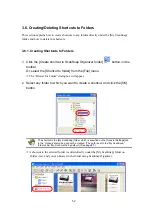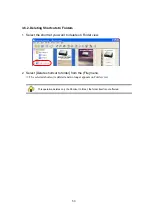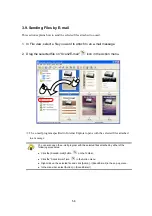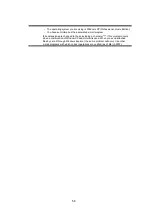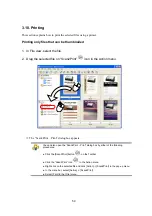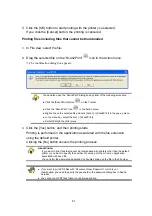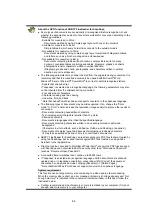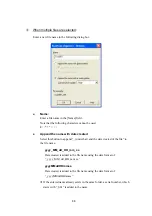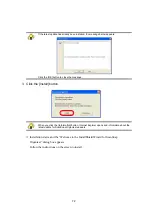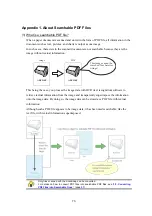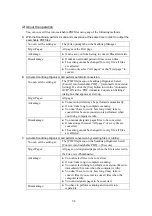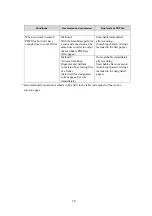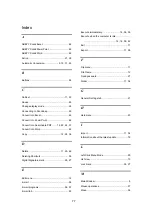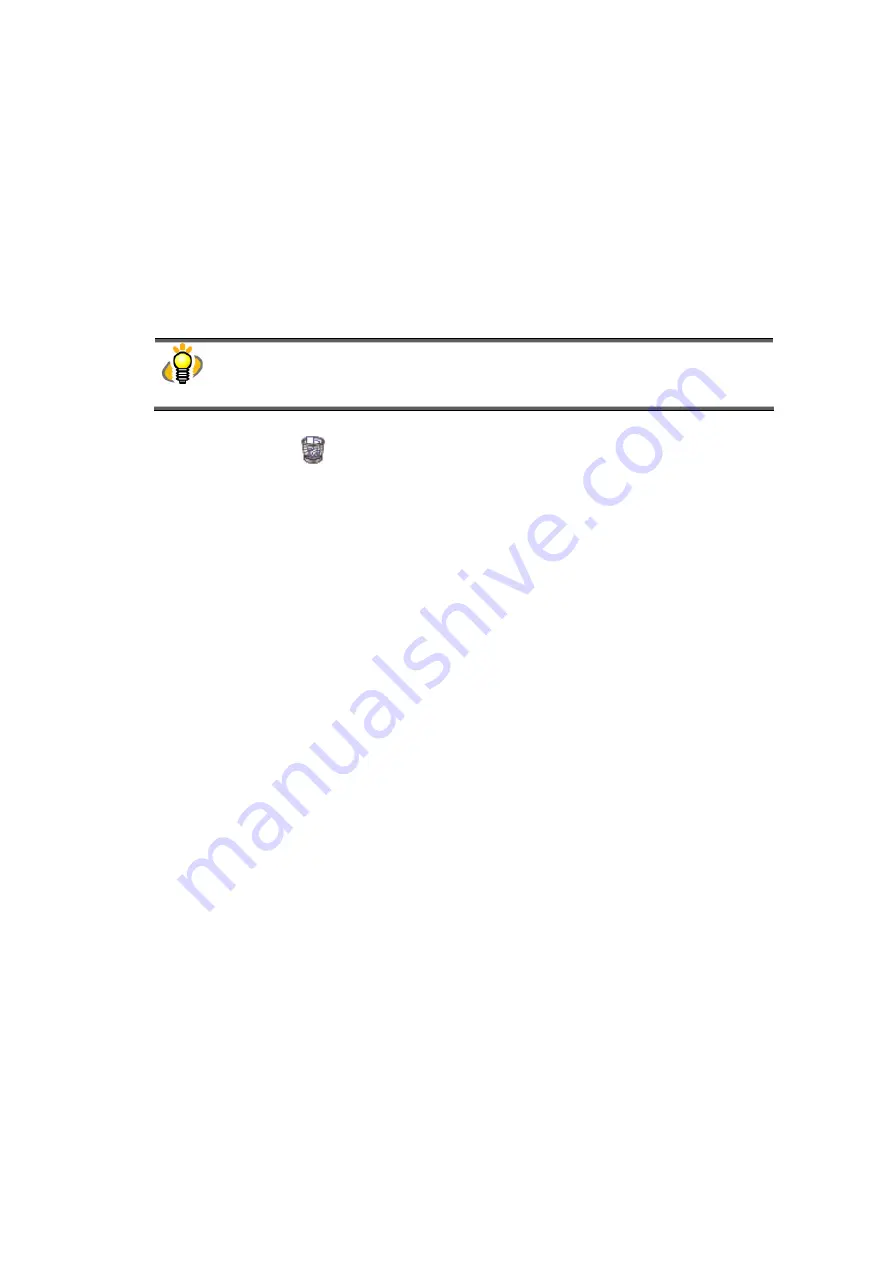
66
3.12. Deleting Cabinets, Folders, and Files
This section explains how to delete unnecessary Cabinets, Folders, and files.
1. Select the Cabinet, Folder, or file you want to delete.
To delete Cabinets or Folders, use Folder view;
to delete files, use File view.
●
When deleting files, you can select multiple files at one time while holding down the
[Ctrl] key or [Shift] key.
●
If you delete Cabinets and/or Folders, all the files and Folders included in the Cabinets
and/or Folders are also deleted.
2.
Click the [Delete]
button on the toolbar.
Or, select [Delete] on the [File] menu to delete Cabinets, Folders, or files.
Ö
The “Confirm File Delete,” “Confirm Folder Delete”
or “Confirm Multiple File Delete”
window appears.
3. Click the [Yes] button.
Ö
The selected Cabinet, Folder, or file is deleted.